Win11壁纸模糊如何解决 Win11壁纸模糊教程
有用户升级Win11之后发现有时候会出现壁纸模糊的情况,这是怎么回事?如何解决这个问题呢?其实方法很简单,可以通过修改注册表或者应用程序兼容性的方法来解决。
一、桌面模糊
1、如果是桌面模糊,可以右键底部开始菜单,打开“运行”。
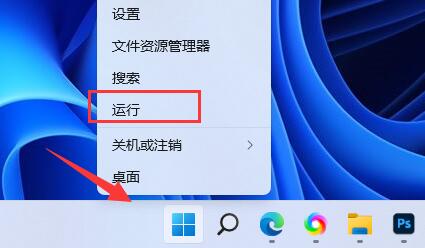
2、接着在其中输入“regedit”回车打开注册表。
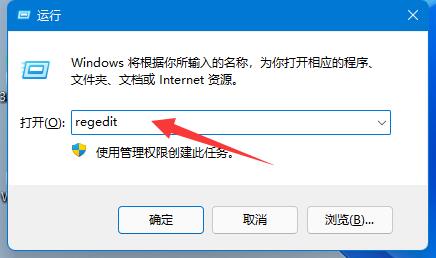
3、打开后,进入“计算机HKEY_CURRENT_USERControl PanelDesktop”位置。
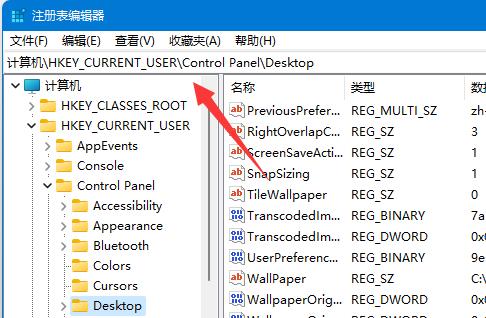
4、进入后,右键空白处,选择新建一个“DWORD值”。
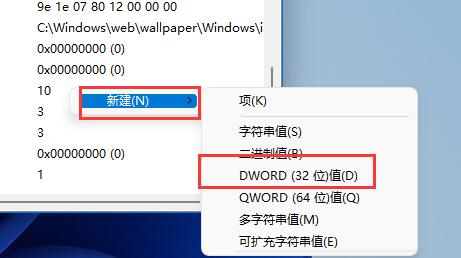
5、再将他重命名为“JPEGImportQuality”,并双击打开将数值改为“100”确定即可。
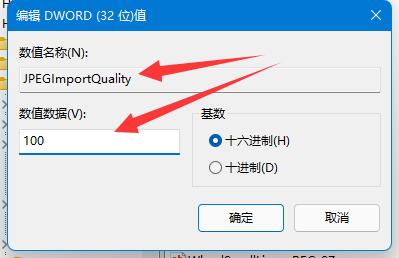
二、桌面应用程序
1、如果是桌面软件出现模糊,可以修改兼容性。
2、首先右键存在问题的软件,打开“属性”。
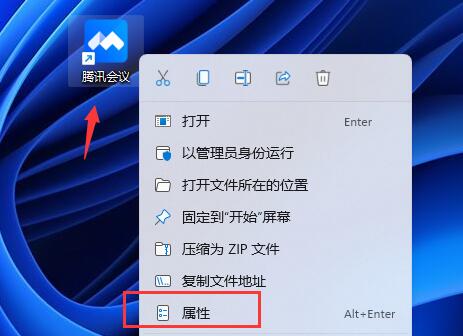
3、打开后,进入上方的“兼容性”选项卡。
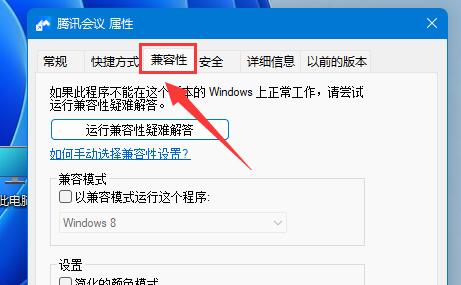
4、再点击下方“更改高DPI设置”。
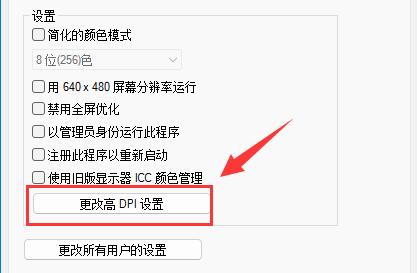
5、最后勾选“替代高DPI缩放行为”,点击“确定”保存即可。
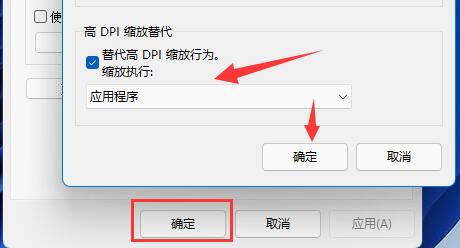
最新推荐
-
excel怎么把一列数据拆分成几列 excel一列内容拆分成很多列

excel怎么把一列数据拆分成几列?在使用excel表格软件的过程中,用户可以通过使用excel强大的功能 […]
-
win7已达到计算机的连接数最大值怎么办 win7连接数达到最大值

win7已达到计算机的连接数最大值怎么办?很多还在使用win7系统的用户都遇到过在打开计算机进行连接的时候 […]
-
window10插网线为什么识别不了 win10网线插着却显示无法识别网络

window10插网线为什么识别不了?很多用户在使用win10的过程中,都遇到过明明自己网线插着,但是网络 […]
-
win11每次打开软件都弹出是否允许怎么办 win11每次打开软件都要确认

win11每次打开软件都弹出是否允许怎么办?在win11系统中,微软提高了安全性,在默认的功能中,每次用户 […]
-
win11打开文件安全警告怎么去掉 下载文件跳出文件安全警告

win11打开文件安全警告怎么去掉?很多刚开始使用win11系统的用户发现,在安装后下载文件,都会弹出警告 […]
-
nvidia控制面板拒绝访问怎么办 nvidia控制面板拒绝访问无法应用选定的设置win10

nvidia控制面板拒绝访问怎么办?在使用独显的过程中,用户可以通过显卡的的程序来进行图形的调整,比如英伟 […]
热门文章
excel怎么把一列数据拆分成几列 excel一列内容拆分成很多列
2win7已达到计算机的连接数最大值怎么办 win7连接数达到最大值
3window10插网线为什么识别不了 win10网线插着却显示无法识别网络
4win11每次打开软件都弹出是否允许怎么办 win11每次打开软件都要确认
5win11打开文件安全警告怎么去掉 下载文件跳出文件安全警告
6nvidia控制面板拒绝访问怎么办 nvidia控制面板拒绝访问无法应用选定的设置win10
7win11c盘拒绝访问怎么恢复权限 win11双击C盘提示拒绝访问
8罗技驱动设置开机启动教程分享
9win7设置电脑还原点怎么设置 win7设置系统还原点
10win10硬盘拒绝访问怎么解决 win10磁盘拒绝访问
随机推荐
专题工具排名 更多+





 闽公网安备 35052402000376号
闽公网安备 35052402000376号